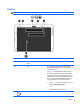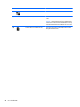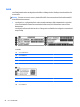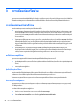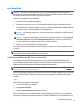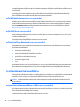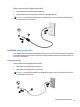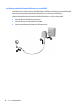User Value - Windows 10
ส่วนประกอบ
(3) หมายเลขรห
ั
สผล
ิ
ตภ
ั
ณฑ
์
(4) ระยะเวลาการร
ั
บประก
ั
น
●
ฉลากระบ
ุ
ระเบ
ี
ยบข
้
อบ
ั
งค
ั
บ—ให
้
ข
้
อม
ู
ลระเบ
ี
ยบข
้
อบ
ั
งค
ั
บต
่
างๆ เก
ี
่
ยวก
ั
บคอมพ
ิ
วเตอร
์
●
ฉลากระบ
ุ
การร
ั
บรองอ
ุ
ปกรณ
์
ไร
้
สาย—ให
้
ข
้
อม
ู
ลเก
ี
่
ยวก
ั
บอ
ุ
ปกรณ
์
ไร
้
สายเสร
ิ
มและเคร
ื
่
องหมายร
ั
บรองในประเทศหร
ื
อพ
ื
้
นท
ี
่
ต
่
างๆ
ท
ี
่
ม
ี
การร
ั
บรองการใช
้
งานอ
ุ
ปกรณ
์
ด
ั
งกล
่
าว
การใส่การ
์
ด SIM (เฉพาะบางผล
ิ
ตภ
ั
ณฑ
์
เท
่
าน
ั
้
น)
ข
้
อควรระว
ั
ง: เพ
ื
่
อป
้
องก
ั
นความเส
ี
ยหายท
ี
่
อาจเก
ิ
ดก
ั
บห
ั
วต
่
อ โปรดใส
่
การ
์
ด SIM อย
่
างเบาๆ ด
้
วยความระม
ั
ดระว
ั
ง
หากต
้
องการใส
่
การ
์
ด SIM โปรดปฏ
ิ
บ
ั
ต
ิ
ตามข
ั
้
นตอนต
่
อไปน
ี
้
:
1. ป
ิ
ดคอมพ
ิ
วเตอร
์
โด ย ใ ช
้
ค
ํ
าส
ั
่
งป
ิ
ดเคร
ื
่
อง
2. ป
ิ
ดจอแสดงผล
3. ถอดอ
ุ
ปกรณ
์
ภายนอกท
ี
่
เช
ื
่
อมต
่
อก
ั
บคอมพ
ิ
วเตอร
์
ออกท
ั
้
งหมด
4. ถอดปล
ั
๊
กไฟออกจากเต
้
าเส
ี
ยบ AC
5. พล
ิ
กเคร
ื
่
องคอมพ
ิ
วเตอร
์
กล
ั
บด
้
านและวางบนพ
ื
้
นผ
ิ
วท
ี
่
ราบเร
ี
ยบ โดยห
ั
นช
่
องใส
่
แบตเตอร
ี
่
เข
้
าหาต
ั
วค
ุ
ณ
6. ถอดแบตเตอร
ี
่
โปรดด
ู
ท
ี
่
การถอดแบตเตอร
ี
่
ในหน
้
า 43
7. ใส
่
การ
์
ด SIM เข
้
าในช
่
องเส
ี
ยบการ
์
ด SIM จากน
ั
้
นด
ั
นการ
์
ด SIM เข
้
าไปจนกระท
ั
่
งล
็
อกเข
้
าต
ํ
าแหน
่
ง
หมายเหต
ุ
: การ
์
ด SIM ในคอมพ
ิ
วเตอร
์
ของค
ุ
ณอาจแตกต
่
างไปจากภาพประกอบในห
ั
วข
้
อน
ี
้
เล
็
กน
้
อย
หมายเหต
ุ
: โปรดด
ู
ภาพบนช
่
องใส
่
แบตเตอร
ี
่
เพ
ื
่
อด
ู
ท
ิ
ศทางการใส
่
การ
์
ด SIM เข
้
าไปในคอมพ
ิ
วเตอร
์
หากต
้
องการถอดการ
์
ด SIM ให
้
ด
ั
นการ
์
ด SIM เข
้
าด
้
านใน แล
้
วจ
ึ
งถอดออกจากช
่
องเส
ี
ยบ
การใส
่
การ
์
ด SIM (เฉพาะบางผล
ิ
ตภ
ั
ณฑ
์
เท
่
าน
ั
้
น)
23